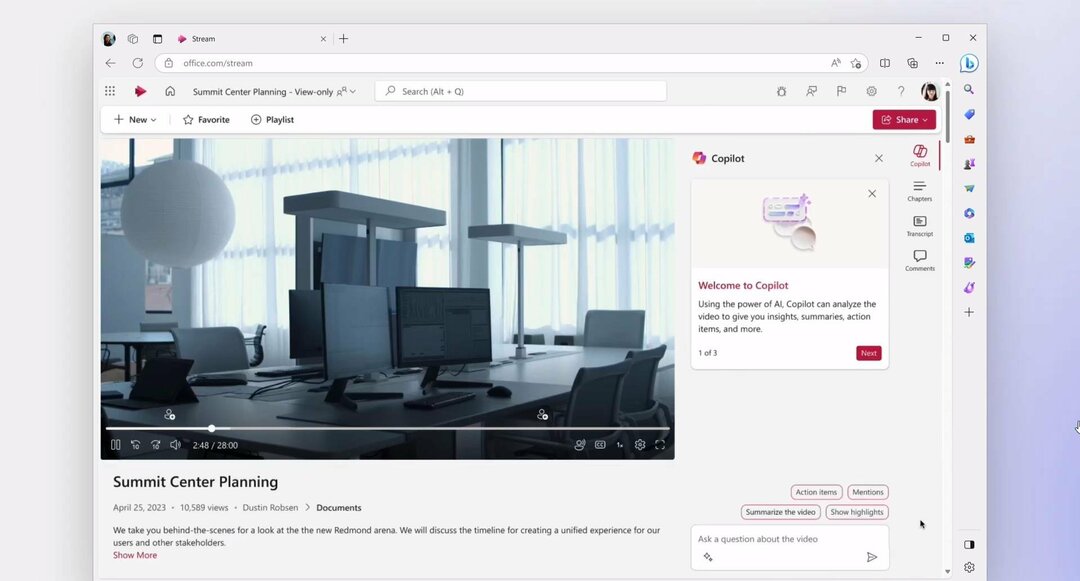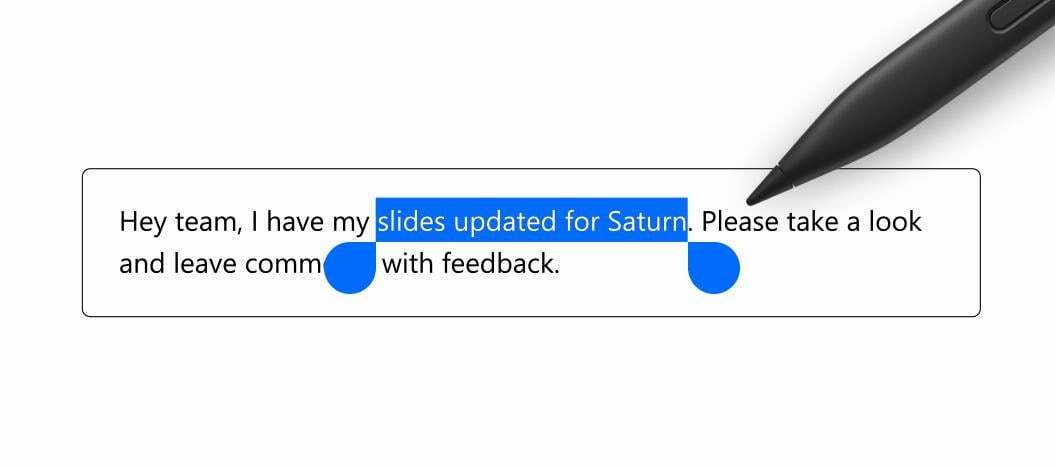Aktivirajte i počnite koristiti alat koji pokreće AI već danas
- Copilot je promjena u svijetu alata koje pokreće AI, s obzirom na besprijekornu integraciju s Outlookom i drugim Microsoft 365 aplikacijama.
- Značajka se postupno uvodi i može se omogućiti iz ugrađenih postavki.
- Ako ne možete pronaći Copilot u programu Outlook, pričekajte dok ga Microsoft ne objavi na vašoj lokaciji.

Microsoft Copilot označit će revoluciju u svijetu e-pošte. To će pojednostaviti sastavljanje novih e-poruka ili odgovaranje na jednu. Virtualni pomoćnik za pisanje koji pokreće AI, Copilot će dati prijedloge i unose, pa čak i nacrte odgovora. Ali kako omogućiti Copilot u Outlooku?
Značajka je uvedena i dostupna je odabranim korisnicima Microsoft 365. Dakle, prijeđimo odmah na detalje i saznajmo više o Microsoft 365 Copilotu i kako ga nabaviti!
Je li dostupan Copilot za Outlook?
Copilot je dostupan za Outlook, uz druge Microsoft 365 aplikacije, uključujući Teams, Word, Excel i PowerPoint. Značajka je integrirana u Outlook, iako biste je morali ručno omogućiti da biste maksimalno iskoristili
virtualni pomoćnik za pisanje.Zapamtite, Copilot je dostupan i na računalu i na mobilnim uređajima, nudeći gotovo isti skup značajki.
Kako mogu uključiti Microsoft Copilot u programu Outlook?
- Pokreni Outlook a zatim kliknite na Datoteka Jelovnik.
- Kliknite na Mogućnosti u donjem lijevom dijelu.

- Pod, ispod Pišite poruke, potvrdite okvir za Omogućite Microsoft 365 Copilot.
- Ako ne možete pronaći opciju, kliknite Opcije uređivača dugme.

- Sada, u Provjera karticu, potvrdite okvir za Koristi Copilot da mi pomogne da pišem bolje e-poruke, a zatim spremite promjene.
- Svakako ponovno pokrenite računalo u slučaju da se promjene ne odraze odmah.
Za one koji se pitaju kako dodati Microsoft 365 Copilot u Outlook, postupak je jednostavan. Opcija je dostupna u pošta postavke, a možete upotrijebiti pomoćnika za pisanje s umjetnom inteligencijom za izradu sažetih i jasnih poruka e-pošte u kratkom roku.
Na sličan način možete omogućiti Copilot u programu Outlook na mobitelu i Macu.
Kako mogu koristiti Copilot u programu Outlook?
Sada kada znate kako aktivirati Copilot u Outlooku, saznajmo kako ga možete upotrijebiti na klijentu e-pošte. Jednostavno pritisnite plavu Ko-pilot ikonu ili pritisnite Ctrl + Razmaknica za pregled automatskih prijedloga. Također, možete ih provesti izravno odavde.
Evo primarnih prednosti korištenja Copilota, onoga što Microsoft naziva izmjenjivačem produktivnosti:
- Prioritet e-pošte: Mnogi primaju stotine e-poruka svaki dan, a pronaći relevantnu često je izazov. Copilot u Outlooku pregledat će sadržaj e-pošte i predstaviti one koji zahtijevaju trenutnu pozornost ili su prioritetni.
-
Birajte između različitih stilova pisanja: Copilot nudi nekoliko stilova pisanja koji odgovaraju tonu koji vam je potreban za određenu e-poštu za bolje rezultate. Ovo uključuje
- Profesionalni
- Neutralan
- Ležerno
- Neka bude pjesma
- Uvoz podataka iz drugih izvora: Pomoću Copilota u e-poruku možete dodati podatke iz Excel tablice ili drugih izvora. Automatski će analizirati sadržaj i zatim ga prikazati u čitljivom formatu. To također uključuje dodavanje grafikona i drugih vizualnih prikaza.
- Promjena duljine e-pošte: Kada sastavljate e-poruke pomoću Copilota, uvijek možete promijeniti duljinu teksta e-pošte. Ako trebate dodati više konteksta, idite s dugo, koristiti Srednji za obične e-poruke i za hitne e-poruke odaberite Kratak.
- Sažimanje informacija: Imate podužu e-poštu koju morate pregledati? Možete dobiti Copilot u programu Outlook za predstavljanje sažetog sažetka i brzo pregledavanje informacija.
- Kako stvoriti PST datoteku u programu Outlook
- Kako stvoriti objedinjeni prikaz pristigle pošte u programu Outlook
Zašto ne mogu pronaći Microsoft Copilot?
Copilot još nije objavljen za sve i još je u fazi testiranja. Microsoft ga je u početku pustio u prodaju nekolicini korisnika, a uskoro bi trebao biti dostupan i široj javnosti.
Osim toga, provjerite imate li pretplatu na Copilot po cijeni od 30 USD i aktivan plan pretplate na Microsoft 365.
Zapamtite, nijedan alat temeljen na umjetnoj inteligenciji nije savršen i ne može se na njega slijepo pouzdati. A s Copilotom u prvim danima ova bi provjera trebala biti još stroža.
Kao i po Microsoftov službeni blog, Copilot temeljen na umjetnoj inteligenciji uči iz povratnih informacija korisnika. Stoga provjerite je li sadržaj e-pošte u skladu s vašim zahtjevima prije nego što to učinite Poslati dugme.
To je sve za sada! Nakon što saznate kako omogućiti Copilot u Outlooku, ne zaboravite provjeriti kako brzo transkribirajte i prevodite audio datoteke pomoću Windows Copilota.
Za sve upite ili ako želite podijeliti svoju recenziju Microsoft 365 Copilot, ostavite komentar ispod.